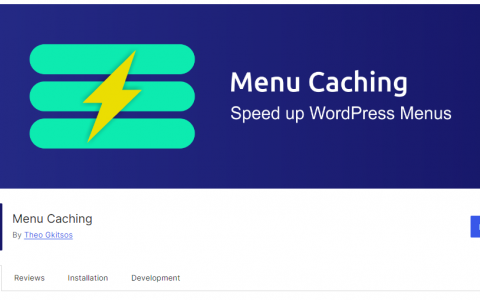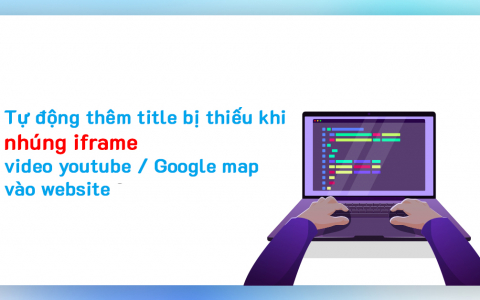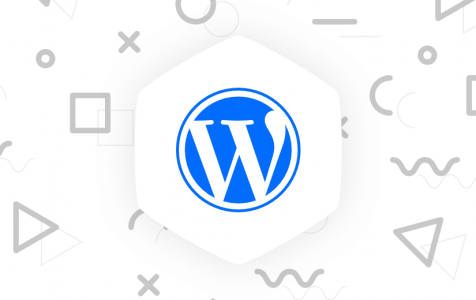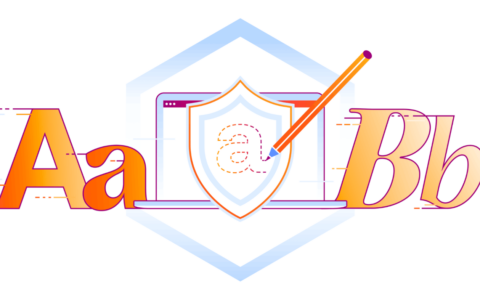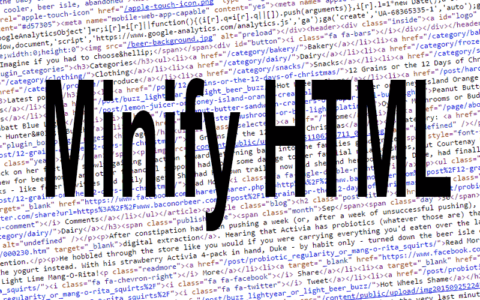
Cách hiện lịch sử chỉnh sửa bài viết trong WordPress
Sơ đồ trang
Trong WordPress khi bạn lưu bài viết dạng nháp, hoặc cập nhật bài viết thì sẽ có các phiên bản được lưu lại, lỡ nếu bạn muốn quay về phiên bản trước đó thì có thể click cái là chúng restore lại bản cũ nhưng nếu bạn bị mất phần này thì có thể cho chúng hiển thị lại chỉ với 1 dòng code ở phía dưới.
Bản thảo revision có tác dụng gì?
Chức năng Revision của WordPress có nhiều tác dụng quan trọng, giúp quản lý nội dung và chỉnh sửa dễ dàng hơn. Dưới đây là những lợi ích chính của chức năng này:
- Lưu lịch sử chỉnh sửa: Mỗi khi bạn cập nhật bài viết hoặc trang, WordPress sẽ lưu lại phiên bản trước đó. Điều này giúp bạn theo dõi lịch sử chỉnh sửa và biết được ai đã thực hiện những thay đổi gì.
- Phục hồi phiên bản cũ: Nếu bạn vô tình chỉnh sửa sai hoặc muốn quay lại phiên bản trước đó, bạn có thể dễ dàng phục hồi lại phiên bản cũ của bài viết hoặc trang.
- So sánh phiên bản: Chức năng Revision cho phép bạn so sánh các phiên bản khác nhau của bài viết. Bạn có thể thấy sự khác biệt giữa các phiên bản và quyết định xem nên giữ lại phiên bản nào.
- Hỗ trợ làm việc nhóm: Nếu nhiều người cùng làm việc trên một bài viết hoặc trang, chức năng Revision giúp bạn kiểm soát và theo dõi các thay đổi, đảm bảo rằng tất cả các thay đổi đều được ghi nhận và có thể phục hồi nếu cần thiết.
- Tăng tính bảo mật: Bằng cách lưu trữ các phiên bản trước của bài viết, bạn có thể bảo vệ nội dung của mình khỏi việc bị mất mát do những thay đổi không mong muốn.
- Tiết kiệm thời gian: Khi bạn muốn phục hồi lại các thay đổi, bạn không cần phải nhớ lại từng chi tiết mà chỉ cần chọn phiên bản bạn muốn phục hồi và áp dụng nó.
Để sử dụng chức năng Revision, bạn chỉ cần vào bài viết hoặc trang mở trang nào đó bạn đã đăng lên và click vào Xem lại như hình phía dưới.
Cách hiện bản thảo Revisions trong WordPress
Một số trường hợp khách hàng của tôi bị mất chức năng xem lại lịch sử chỉnh sửa bài viết (bản thảo Revisions), nếu bạn cũng gặp trường hợp này thì có thể đăng nhập vào hosting, mở file wp-config.php lên và tìm xem có đoạn code nào như này không.
define('WP_POST_REVISIONS', false);Nếu có bạn hãy chuyển flase thành true để cho phép ghi lại lịch sử chỉnh sửa bài viết nhé. Cụ thể sẽ chỉnh lại như sau. (Nếu không có dòng code bên trên bạn cũng nên thêm đoạn code phía dưới vào file wp-config.php để bật lịch sử chỉnh sửa bài viết nhé.
define('WP_POST_REVISIONS', true);Có 1 mẹo để tối ưu hơn việc lưu lại toàn bộ lịch sử chỉnh sửa bài viết đó là giới hạn các bản ghi lại ví dụ như code dưới đây sẽ giới hạn chỉ tạo 12 lần chỉnh sửa gần nhất mà thôi, như vậy web bạn sẽ được tối ưu hơn phần database, vì nếu lưu lại toàn bộ lịch sử chỉnh sửa thì database có thể bị phình ra.
define('WP_POST_REVISIONS', 12);Hoặc bạn có thể add code dưới vào functions.php để thay thế vẫn được
add_filter('wp_revisions_to_keep', 'vts_limit_revision', 10, 2);
function vts_limit_revision($num, $post) {
if (('post' == $post->post_type) || ('page' == $post->post_type)) {
$num = 12; // Giới hạn số phiên bản sửa đổi là 12
}
return $num;
}
Cách xóa tất cả các bản thảo Revisions trong WordPress
Như đã nói ở trên nếu website của bạn có hàng ngàn bài viết và bạn chỉnh sửa bài viết nhiều lần thì số lượng bản thảo Revisions rất lớn làm chậm website là điều khó tránh khỏi, để đối phó với việc này thì nếu website của bạn đã ổn định về content thì bạn có thể thử 1 số cách dưới đây để xoá toàn bộ bản thảo Revisions đi, lưu ý chúng không ảnh hưởng gì tới bài viết cả, chỉ là xoá lịch sử chỉnh sửa bài viết đi mà thôi.
Bạn có thể xoá các bản thảo đi nhanh chóng với plugin Simple Revisions Delete,
Nói chung việc xoá Revisions nó dễ như ăn kẹo nên rất nhiều plugin hỗ trợ đi kèm ví dụ như plugin cache: WP-Rocket, Litespeed…
Hoặc plugin mình rất thích đó là Advanced Database Cleaner Pro nó cũng có chức năng để xoá các bản thảo Revisions trong WordPress nhanh chóng, ngoài ra plugin này còn nhiều chức năng giúp xoá database thừa hiệu quả.
Ngoài ra còn 1 số plugin khác cũng hỗ trợ xoá lịch sử chỉnh sửa bài viết ví dụ như: WP-Sweep, WP-Optimize
Nếu bạn hay sử dụng wp-cli như mình thì cũng có thể xoá với CLI bằng code sau.
wp post delete $(wp post list --post_type='revision' --format=ids)
Tổng kết
Ở trên là cách để bạn có thể kiểm soát các bản thảo Revisions trong WordPress, tuỳ theo yêu cầu cụ thể mà bạn có thể điều chỉnh cho phù họp nhé.
Nếu gặp khó khăn bất cứ việc gì liên quan tới WordPress vui lòng liên hệ với chúng tôi để được hỗ trợ.